Вредоносное ПО (malware) - это назойливые или опасные программы,...


Я сменил всего три места работы, но везде администраторы для выполнения каких-либо действий на удаленной машине используют RAdmin или DameWare. Это действительно мощные программы, которые позволяют организовать удаленный контроль, но они нужны далеко не всегда. Очень часто можно обойтись средствами Windows и серьезно сэкономить трафик. Сегодня я покажу тебе, что и как можно делать с удаленным компьютером средствами окон.
Прежде чем начать рассматривать удаленный контроль, необходимо определиться с правами доступа. Если у тебя сеть построена на основе контроллера домена Windows NT/2000/2003, то по умолчанию администратор домена имеет права локального администратора на всех компьютерах сети. Хочешь убедиться?
Если у тебя есть доменная сеть, то запусти на своем компьютере оснастку «Управление компьютером» (Computer Management). Это можно сделать из «Панель управления»-> «Администрирование» или щелкнув правой кнопкой по «Мой компьютер» и выбрав меню «Управление» (Manage). Здесь в дереве объектов слева выбери раздел «Управление компьютером-> Служебные программы-> Система-> Локальные пользователи и группы-> Группы» (Computer management-> System tools-> Local Users and Groups-> Groups). Справа должен появиться список всех групп. Щелкни дважды по группе «Администраторы» (Administrators) и здесь в списке ты увидишь помимо своей учетной записи (если ты, конечно, локальный админ) еще и администраторов
домена.
Просмотр групп пользователей через оснастку «Управление компьютером»
Что дают права локального бога администраторам домена? Они имеют полный контроль над твоей машиной (дальше мы это увидим). Если ты не хочешь, чтобы без твоего ведома у тебя на машине кто-то ковырялся, срочно удали администраторов домена из группы локальных богов. Если ты сам — бог своей сети, то должен контролировать, чтобы пользователи не выкинули тебя из локальных администраторов на своих компьютерах.
Если доменной сети нет, то для удаленного управления необходимо знать пароль администратора компьютера, которым ты хочешь управлять. Теперь, чтобы коннект прошел удачно, установи себе этот же пароль, иначе могут быть проблемы с соединением.
Внимание! У тебя должен быть Windows из серии сервера или Professional. В Windows XP Home Edition работа в домене заблокирована. Я слышал, что умельцы вроде бы вводили Windows HE в домен, но сам не пробовал, поэтому подтвердить эту информацию не могу.
Я сам себе бог, а админы домена мне не указ
Итак, чтобы можно было удаленно управлять чужой тачкой, у тебя должно быть одно из двух:
Если хотя бы одно из этих условий выполнено, удаленный контроль будет возможен.
Одна из частых задач, с которой приходится сталкиваться администратору — это правка реестра и управление правами доступа к нему. Чтобы подправить реестр, совсем не обязательно подключаться к удаленной машине. Достаточно запустить regedit на своем компьютере и выбрать меню «Подключить сетевой реестр» (Connect Network Registry) из меню «Файл» (File). Перед тобой появится окно, в котором можно выбрать компьютер, реестр которого ты хочешь подключить. Введи имя компьютера в большое окно ввода и нажми ОК. Если у тебя есть нужные права и имя введено правильно, то в окне regedit появиться еще одна корневая ветка, в которой будет реестр удаленной тачки.
Подключение к удаленному реестру
Теперь управляем удаленным реестром так же, как и своим собственным. Не знаю, почему многие запускают для правки реестра RAdmin, когда проблема решается намного проще и с большой экономией трафика.
Для управления собственным компьютером мы используем оснастку «Управление компьютером» (Computer Management), но многие почему-то не знают об этом. Через эту оснастку также можно подключиться к машине пользователя и управлять ей, как своей собственной. Выполняем следующие действия:
Если второе действие не выполнить, то меню, описываемое в третьем действии, не будет доступно!
Подключение к удаленному компьютеру
Появится окно подключения к компьютеру. Здесь два переключателя — локальный компьютер и удаленный. Выбери второй вариант и введи имя компьютера. Если у тебя достаточно прав, то подключение пройдет удачно.
Что мы можем теперь делать? Да все то же самое, что и с локальным компьютером. Допустим, что тебе звонит блондинка… Стоп, не будем переходить на личности, ведь далеко не все блондинки такие, как в анекдотах. У меня жена тоже блондинка… Но тут я уж точно промолчу.
Короче, тебе звонит пользователь (пол и цвет волос не уточняем), который не дружит с английским и сообщает, что Windows или другая программа проматерилась на английском. Попытки пользователя прочитать сообщение не приводят ни к чему хорошему. Ну да ладно, подключаемся с помощью оснастки «Управление компьютером» и смотрим системные сообщения в ветке событий «Служебные программы-> Просмотр» (System tools-> Event Viewer). Здесь есть три подраздела:
Просмотр системных сообщений Windows
В Windows 2003 может быть больше разделов. Например, если у тебя установлена репликация, DNS и активная директория, то появятся соответственно разделы File Replication Service, DNS Server и Directory Service.
Для удаленного управления шарами нам снова понадобится оснастка «Управление компьютером». Раскрой ветку «Служебные программы-> Общие папки» (System tools-> Shared Folders). Здесь находятся три папочки:
Открытые ресурсы
Управление шарами можно использовать не только для контроля открытых ресурсов в твоей локальной сети, но и для просмотра того, кто и что открывает на твоем компьютере. Ты хоть иногда следишь за открытыми шарами? Нет? А зря. У меня на работе админ такой же растяпа. Мне как программеру необходимы права бога в домене, чтобы я мог управлять пользователями напрямую, а у нашего админа администраторы домена не отключены из локальных богов. Поэтому я иногда прикалываюсь. Конечно, чужой диск я не просматриваю, потому что не имею такой дурной привычки, но поле деятельности для шуток достаточно большое.
Сникерсни!
Когда мне говорят, что сервер тормозит, я не спешу подключаться к нему удаленно через RAdmin, ведь это все равно даст плохой результат с точки зрения диагностики. Программа RAdmin — не волшебник и не может сидеть в системе, не поедая ресурсов, особенно сетевых, поэтому реальную производительность, учитывая минус расходов процессора на обслуживание программы, рассчитать сложно. Из-за такого удаленного подключения лишняя нагрузка ложится и на сетевые драйверы, а ведь нужно еще запустить какое-то средство диагностики.
А не лучше ли запустить утилиту диагностики у себя на компьютере и подключиться к удаленной машине? Конечно же, лучше, и это возможно сделать средствами наших любимых/не любимых (ненужное зачеркнуть) Окошек. Заходим в «Панель управления», затем «Администрирование» и запускаем оснастку «Производительность». В дереве слева выбираем пункт «Системный монитор» и наслаждаемся графиками производительности. По умолчанию нам будут показывать состояние трех параметров — память (обмен страниц в секунду), диск (длина очереди диска) и загруженность процессора. Все очень наглядно, потому что каждый параметр рисуется линией своего цвета.
Мониторить производительность можно и удаленно
Черт побери! Это же параметры моего компьютера, а нам нужно промониторить сервер по имени MainServer. Не проблема. Шашки наголо, и нажимаем кнопку Ctrl+I. Перед тобой откроется окно добавления счетчика. Обрати внимание, что вверху есть переключатель – «Использовать локальные счетчики или выбрать счетчики с компьютера». Если выбрать второй вариант, то можно будет ввести имя компьютера, параметры которого нас интересуют.
После этого нужно определиться с параметром, который мы хотим проконтролировать. В выпадающем списке выбираем объект, и чуть ниже уточняем, какой именно параметр ты хочешь проконтролировать. Если какой-то параметр не понятен, не стесняйся нажать кнопку «Объяснение» и воспользоваться подсказкой. Продвинутые админы тоже иногда должны пользоваться подсказками, тут ничего зазорного нет. Если стесняешься, прикрой монитор рукой или поверни его так, чтобы никто не видел. Когда определишься и выберешь, что нужно, нажимай кнопку «Добавить».
Оснастка «Производительность» предоставляет графически любой параметр
Исходя из личных наблюдений, ни разу не видел, чтобы кто-то использовал эту оснастку даже для локального мониторинга, не говоря уже об удаленной машине. Большинство админов предпочитают подойти к серверу или подключиться через RAdmin и нажать заветные три буквы, то есть Ctrl+Alt+Del и наблюдать за производительностью здесь. Не понимаю, почему так? Да, три клавиши нажать легче, но там информации очень мало, чтобы сделать хоть какие-то умозаключения о реальной производительности. А если учесть, сколько калорий уходит на то, чтобы физически подойти к серверу для нажатия клавиш, то понимаешь, почему админы худые, несмотря на питание гамбургерами. Оснастка «Производительность» (Perfomance)
намного информативнее, удобнее и нагляднее демострирует данные при удаленном мониторинге.
Иногда приходят жалобы, что накрылась какая-то служба или она вообще не была установлена в автостарт, а тут вдруг понадобилась. Чтобы исправить положение и сделать это эффективно, нужно подключиться к удаленному диспетчеру служб. И самое интересное, что оснастки Windows умеют это делать. Во-первых, службами можно управлять через «Управление компьютером». Эту оснастку мы уже рассматривали, и в ней есть раздел «Службы и приложения»-> «Службы».
Подключение к удаленной машине в оснастке «Сервисы»
А можно использовать и более привычную оснастку «Службы», которая находится в «Панель управления»-> «Администрирование». Запусти эту оснастку и выбери меню «Действие»-> «Подключение к удаленному компьютеру». Перед тобой должно открыться окно для выбора компьютера. Где-то мы это окошко уже видели. Я думаю, дальнейшие комментарии по управлению службами излишни.
Как видишь, очень многое можно сделать без загрузки прожорливых в отношении трафика утилит RAdmin или DameWare. Пользуйся оснастками Windows, ведь они достаточно удобны и эффективны не только в локальной настройке, но и в удаленной. А самое главное, встроенные утилиты уже установлены и ничего не будут тебе стоить, т.е. абсолютная халява! Ну разве это не счастье!
Большинство из этих оснасток умеют работать не только с локальными, но и с удаленными машинами
Я рассказал только про основные оснастки, которые сам использую для удаленного управления и мониторинга в своей сети/домене. Но это не предел. Большинство оснасток, которые ты можешь увидеть в «Панель управления»-> «Администрирование» умеют удаленно работать с другими компьютерами. Рассматривать их все не имеет смысла, потому что принцип работы почти везде одинаковый — выбрать меню «Действие»-> «Подключение к удаленному компьютеру». В этом отношении отличается только оснастка контроля производительности. Но попытка описать все отняла бы очень много времени, ведь в Windows 2003 при установленной активной директории и всех установленных сервисах панель администрирования просто переполнена.
Именно поэтому я ограничился основными параметрами системы, которые мы используем чаще всего и которые могут пригодиться тебе.
В Windows 2003 оснасток еще больше. Их количество зависит от установленных сервисов, а у меня еще не установлена AD
Для удаленного управления ими со своего компа тебе тоже придется ставить Windows 2003, чтобы такие же оснастки были и в твоей тачке. Если не хочешь держать такого монстра у себя, то оснастки можно перенести на Windows Professional или воспользоваться сторонними утилитами, предоставляющими удаленное управление.
Напоследок хочу рассказать об одной поучительной программулинке. Недавно видел программку российского производства, которая умеет сканировать сеть на наличие компьютеров, найденные компьютеры расставлять на форме, сканировать порты, пинговать и управлять удаленным компьютером. Удаленное управление включает в себя работу с реестром, просмотр шар-сервисов и пользователей, ну и еще пару параметров. Короче, возможности удаленного управления примитивны, программа ужасна, а сканеры сети, портов и пингер можно найти в инете и совершенно бесплатно.
А знаешь, сколько стоит эта программа? Ты не поверишь — более $100. Точную сумму не буду называть, чтобы ты не упал в обморок, потому что она стоит больше, чем Windows Home Edition! Нет, я не ругаю разработчика за наглость, я восхищаюсь. Если программа реально продается и приносит прибыль, то разработчик — молодец, а админы, которые платят за нее деньги лохами были и останутся. Изучай возможности Windows и ты сэкономишь уйму денег и времени, и тебя не разведут, как ламера, на примитивную и ненужную программу, стоящую как целая операционная система.
Удачи, и до новых встреч.
Когда-то программы для удаленного администрирования были нужны только на предприятиях, где одному человеку приходится обслуживать десятки, а то и сотни компьютеров, которые расположены в разных кабинетах и на разных этажах. Сегодня сфера их применения гораздо шире.
Во-первых, во многих квартирах больше одного компьютера, и между ними для более быстрой передачи информации протянута сеть. Если компьютеры стоят в разных комнатах, то программа для удаленного администрирования дает возможность работать на двух ПК одновременно, не вставая со стула.
Во-вторых, как правило, люди постоянно работают с двумя компьютерами - домашним и рабочим. Программы для удаленного администрирования позволяют через Интернет следить за тем, что происходит на другом компьютере, поэтому, сидя дома, можно контролировать, как идет закачка через eMule на работе или, наоборот, находясь на рабочем месте, наблюдать за тем, с кем жена дома общается по "аське".
Одним словом, программа для удаленного администрирования просто необходима каждому, в чьем распоряжении находится более одного компьютера. Сегодняшний обзор поможет вам сделать выбор между ними.
Для начала немного теории. Большинство программ для удаленного администрирования состоят из двух частей - сервера и клиента (его еще называют вьювер или просмотрщик). Первый устанавливается на удаленной машине, то есть, на той, которой нужно управлять. Клиентская часть ставится на компьютере, с которого вы планируете управлять другим ПК. Для того, чтобы клиент работал, на удаленном ПК обязательно должна быть запущена серверная часть, поэтому при установке на удаленном ПК программу лучше сразу поместить в "Автозагрузку".
Кроме этого, если на компьютерах используется брандмауэр, нужно обязательно создать правило, разрешающее работу с приложениями для удаленного администрирования, иначе брандмауэр может решить, что подключение к ПК - это атака извне и не допустить подключения.
Remote Administrator (Radmin) 2.2
Radmin - это одна из самых популярных программ для наблюдения за удаленным компьютером среди русскоязычных пользователей. Причин тому несколько: во-первых, программа разработана российской компанией и потому имеет полноценный русский интерфейс. Во-вторых, Radmin имеет только самые необходимые средства для управления удаленным ПК и очень проста в настройке. Благодаря этому ее несложно освоить. Наконец, в третьих, программа имеет небольшой размер дистрибутива, который можно легко переслать по почте.
Radmin работает в нескольких режимах: передача файлов, полное управление, только просмотр, телнет и выключение. Есть встроенный файловый менеджер, при помощи которого файлы передаются с одного ПК на другой. Программа ведет статистику используемого трафика и может шифровать данные.
При помощи Radmin можно управлять как одним удаленным компьютером, так и сразу несколькими. Причем, для каждого можно установить свой пароль. Если требуется обеспечить повышенный уровень безопасности, можно принять дополнительные меры предосторожности: включить защиту от перебора пароля и составить список запрещенных IP-адресов.
Если вы работаете с сетью, скорость передачи данных в которой невысока, можно уменьшить количество цветов, которые отображаются на экране программы-клиента. Это ускорит работу с удаленным ПК.
Remote Administrator распространяется как shareware, триал-версию можно скачать отсюда .
Symantec pcAnywhere 12
Symantec pcAnywhere, без всякого сомнения, можно назвать мечтой системного администратора. Набор возможностей, которые предлагает эта программа, просто огромен. Это - не просто средство для "подглядывания" за действиями пользователей на удаленных ПК, а мощный инструмент для управления всеми функциями компьютера. Все действия, которые администраторы, как правило, вынуждены делать, перемещаясь по зданию от одного компьютера к другому, при помощи pcAnywhere можно выполнить удаленно.
Например, в программе есть инструмент для управления службами операционной системы, редактор для работы с реестром, средство для работы с командной строкой, возможность удаления или приостановки выполнения приложений и даже чат с пользователем. Еще одна полезная возможность - доступ к журналу событий. Он особенно полезен, если пользователь жалуется на проблему и утверждает, что он "ничего ТАКОГО не делал". Заглянув в журнал, можно сразу же увидеть все действия пользователя и разобравшись с причиной проблемы, решить ее.
Отдельно стоит сказать о менеджере файлов. Работая с pcAnywhere, можно не только копировать файлы с одного ПК на другой и удалять их, но и выполнять множество других операций. Например, определять очередность копирования, прерывать его и позже возобновлять с того же места, сравнивать папки, производить синхронизацию и т.д.
Symantec pcAnywhere не имеет триал-версии, и на официальном сайте можно лишь ознакомиться с ее возможностями.
UltraVNC 1.02
Основное преимущество этой программы перед другими приложениями, представленными в обзоре, - бесплатный статус. Она ничем не уступает многим коммерческим продуктам, а в некоторых случаях даже их превосходит.
Одна из интересных возможностей программы - тонкая настройка серверной части. Если вы по каким-то причинам хотите скрыть наличие на удаленном компьютере программы-сервера, вы можете вызвать окно настроек программы, щелкнув по значку в области уведомлений, и ограничить права пользователя. Например, можно запретить закрытие программы и изменение ее настроек с сервера, а также скрыть значок в системном трее, чтобы у любопытных возникало меньше вопросов.
Стоит заметить, что средства удаленного администрирования, которые реализованы в UltraVNC, наталкивают на мысль, что программа создавалась именно с мыслью о непокорных пользователях. Кроме описанных выше параметров, есть также полезная возможность блокирования мыши и клавиатуры на удаленном ПК во время сеанса подключения к нему. Если ее включить, пользователь не будет дергать мышку, мешая вам работать. Есть, кстати, и обратная по назначению возможность - режим View Only. Если его активировать, то можно будет только наблюдать за удаленным компьютером, не производя на нем никаких действий. Это удобно, если вы не хотите обнаружить свое присутствие и случайно выдать себя, задев мышь.
Все основные инструменты для управления удаленным компьютером собраны в верхней части окна вьювера. Используя эти кнопки, можно, например, выполнять на ПК команду CTRL+ALT+DEL, открывать меню "Пуск", переключаться из конного режима просмотра в полноэкранный, обновлять экран, если картинка "подвисла", вызывать окно чата или файлового менеджера. В целом, инструменты управления очень удобны.
Скачать последнюю версию программы можно с официального .
RemotelyAnywhere 7
RemotelyAnywhere - это не совсем обычная программа для администрирования. В отличие от других подобных утилит, она состоит только из одной части - сервера, а роль клиента выполняет браузер. Иными словами, устанавливать программу нужно только на том, компьютере, к которому нужно подключиться. Это очень удобно, если вы хотите проводить удаленное администрирование с компьютера, на котором не можете устанавливать никаких программ, например, если этот компьютер стоит в учебном заведении, в Интернет-кафе или на работе.
Для работы программа задействует специальный ActiveX-компонент браузера и использует собственный протокол обмена данными. Когда сервер установлен и запущен, к компьютеру можно получить доступ, введя в браузере адрес https://ваш_IP:2000 (если вы собираетесь работать с программой через Интернет) или https://имя_компьютера:2000 (если предполагается подключаться по локальной сети). После этого нужно указать имя пользователя и пароль, которые используются для входа в Windows на удаленном компьютере. Безопасность подключения обеспечивается NTLM-аутентификацией, защищенной 1024-битовым ключом.
После подключения в окне браузера будут выведены подробные сведения об удаленном ПК, в том числе, его конфигурация, степень заполненности жесткого диска, загруженность процессора, сетевая активность и т.д.
Все команды, доступные для выполнения, вынесены в левую часть окна и представлены в виде дерева ссылок. Их набор достаточно велик: чат, менеджер файлов, управление службами Windows, просмотр журнала событий и списка пользователей, которые подключались к компьютеру. В RemotelyAnywhere также есть планировщик заданий, который дает возможность выполнять разные задания на удаленном ПК по расписанию. Список запланированных заданий для удобства выводится в главном окне, а еще можно настроить RemotelyAnywhere на отсылку отчетов об их выполнении по электронной почте.
RemotelyAnywhere распространяется как shareware, триал-версию можно скачать .
Заключение
Несмотря на то, что все программы, представленные в обзоре, выполняют одну и ту же функцию, вряд ли можно сказать однозначно, какая лучше, а какая - хуже. Богатые возможности Symantec pcAnywhere оценят администраторы, обслуживающие большие корпоративные сети, для домашнего использования на нескольких компьютерах прекрасно подойдут Remote Administrator и UltraVNC, а RemotelyAnywhere будет незаменима для тех, кто ведет мобильный образ жизни и не знает, с какого компьютера он будет выходить в Интернет в следующий раз.
Привет всем читателям моего блога. С вами Марат Наурузбаев. В прошлой статье я рассказал . Сегодня я расскажу Вам как можно организовать удаленный доступ к компьютеру через интернет.
Не секрет, что иногда возникает необходимость удаленно подключиться к своему домашнему или рабочему компьютеру для скачивания каких либо файлов или для удаленного управления рабочим столом.
Для этих целей используются специальные программы для удаленного доступа к компьютеру. Причем это можно будет сделать, находясь в любой точке мира, практически с любого компьютера или даже со своего смартфона. Для удаленного доступа не нужен будет статический IP, подключение будет вестись через сгенерированный ID.
Я расскажу о трех наиболее популярных программах удаленного доступа, о том, как установить, настроить и пользоваться данными программами. Итак, поехали…
С данной программой я знаком уже давно, и она мне помогала удаленно админить компьютеры, находясь в офисе в другом городе.
У программы простой интерфейс, но в тоже время у нее много дополнительных функций, такие как создание интерактивных конференций, чат, запуск в браузере, мультиплатформенность. Программа TeamViewer бесплатна только для не коммерческого использования.
Для установки TeamViewer идем в раздел «Загрузить TeamViewer, полная версия » нажимаем «Загрузить » (все картинки кликабельны)

После скачивания дистрибутива программы, запускаем его, два раза щелкнув по нему

Выставляем вот такие настройки и нажимаем «Принять – далее »

В следующем окне я обычно убираю все галочки и нажимаю «Готово »

Пойдет установка TeamViewer

После установки, нужно будет настроить TeamViewer, нажимаем «Продолжить »

Задаем имя компьютера и пароль для доступа к данному компьютеру. Нажимаем «Продолжить »

В следующем окне можете создать учетную запись TeamViewer или отказаться от этого. Нажимаем «Продолжить »

В заключительном окне сгенерируется ID данного компьютера. Можете сохранить его для дальнейшего доступа к данному компьютеру с другого компьютера или смартфона. Нажимаем «Завершить »

Вот так выглядит основное окно TeamViewer. В левой половине окна (1 ) показывается Ваш ID и пароль для доступа к данному компьютеру. В правой половине (2 ) можно ввести ID партнера, компьютером которого Вы сможете управлять

Теперь, встает вопрос, как же можно управлять другим компьютером?
Для этого нужно установить на том компьютере, которым вы хотите управлять, полную версию TeamViewer, как я описал выше, а можете установить так называемый клиент TeamViewer (TeamViewer QuickSupport).
TeamViewer QuickSupport не требует установки и прав администратора. Предназначен для быстрого доступа к компьютеру, на котором он запущен. Не предназначен для управления другими компьютерами.
Скачать бесплатно TeamViewer QuickSupport можно в разделе «Загрузить » официального сайта программы , выбираем свою операционную систему (Windows, Mac, Linux, Mobile) и возле «TeamViewer QuickSupport » нажимаем «Загрузить »

После скачивания TeamViewer QuickSupport , запускаем его

В появившемся окне сгенерируются Ваш ID и пароль для доступа к данному компьютеру

Теперь вводим эти данные в главном окне TeamViewer для подключения к рабочему столу компьютера, которым вы хотите управлять

Вводим пароль

Видим на экране рабочий стол удаленного компьютера. Теперь вы можете работать на нем, как будто вы находитесь за данным компьютером

Теперь я покажу некоторые опции программы, которыми Вы можете воспользоваться при удаленном доступе к рабочему столу.
«Меню » — «Общение »

«Меню » – «Файлы и дополнительные возможности »

Для передачи файлов открывается вот такой вот удобный менеджер файлов

Программа для удаленного доступа к компьютеру Litemanager позволяет управлять до 30 компьютеров бесплатно (для физических и юридических лиц).
Возможности Litemanager аналогичны TeamViewer , за исключением того что в бесплатной версии Litemanager нет возможности пользоваться аудио видео чатом. Также в платной версии Litemanager имеется интересная функция «Запись рабочего стола сервера по расписанию ». У TeamViewer я подобной функции не заметил…
Для установки Litemanager идем на , в раздел «Скачать » и напротив LiteManager Pro/Free кликаем «Скачать »

Дистрибутив программы скачивается в архиве. Кликаем 2 раза по архиву программы

Архив открывается в программе архиваторе, установленным у вас по умолчанию.
Программа Litemanager состоит из 2-х частей: серверной части (Server) и просмотрщика (Viewer).
Litemanager Server устанавливается на том компьютере, доступ к которому Вы хотите получить.
Litemanager Viewer устанавливается на том компьютере, с которого Вы хотите управлять другим компьютером.
Надеюсь понятно объяснил … 🙂 .
Вы в принципе можете установить обе части и с вашего компьютера можно будет управлять и быть управляемым. Во как… замудрил… 🙂 .
Ну так вот, чтобы установить Litemanager Server , запускаем его для установки

Чтобы пролистать картинки жмите «Назад » или «Вперед »
В какой то момент программа попросит ввести пароль для доступа к данному компьютеру, нажимаем «Сменить/установить »

Придумываем и вводим пароль, нажимаем «OK »

В конце установки оставляем галочку для запуска сервера Litemanager и жмем «Finish »

Появится окно соединения по ID, где будет сгенерирован Ваш ID, либо можете ввести свой ID и нажать «Соединить »

В случае успешного соединения появится надпись «Соединен ». Нажимаем кнопку «Опции » для изменения опций соединения по ID

Я выставил вот такие вот опции, общий NoIP сервер я поменял на «1_Новый_ noip ». Вы выставляете на свое усмотрение, т.е. выбираете через какой сервер стабильно подключается Ваш ID

После применения настроек нажимаете «Закрыть »

Для просмотра и изменения других настроек, щелкаем правой клавишей мыши по значку Litemanager в системном трее и выбираем «Настройки LM-сервера… »

Появится маленькое окно с надписью «Настройки сервера », по щелчку на котором выходит дополнительное меню с выбором настроек LM-сервера, которые Вы можете настроить “под себя”. Скажу лишь, что пункт меню «Соединение по ID » мы уже в Вами настраивали выше…


Установка LiteManager — Просмотр аналогична установке LiteManager — Сервер, ничего сложного здесь нет
По окончании установки выбираете тип лицензии, «LiteManager Pro » или «Free ». Я выбрал «Free ». Нажимаем «OK »

Появится главное окно программы, в основной части которого будут отображаться все созданные подключения, а в правой части вы можете выбрать режим подключения (управление, просмотр, файлы, демонстрация и т.д.)

Для создания подключения к другому компьютеру, на котором установлен LiteManager – Serv er , заходим в меню «Соединение » — «Добавить… »

Во вкладке «Соединение » придумываем название соединения. Вводим ID и пароль управляемого компьютера

Во вкладке «Сеть и время работы » выбираем «Экономичный режим », если у Вас и (или) у Вашего партнера скорость интернета маленькая. Нажимаем «OK »

В главном окне программы появится значок созданного соединения. В зависимости от того какой режим выбран в правой половине окна, двойной клик на соединении запустит сеанс связи с удаленным компьютером

Запускаем сеанс удаленного управления другим компьютером и видим его рабочий стол. Теперь мы можем управлять им у себя за компьютером.
Перечислю названия пиктограмм, которые находятся в верхней части окна удаленного рабочего стола…
При выборе «Другие режимы » выходит меню, где можно задействовать дополнительные опции программы

Например, открыть файловый менеджер (Передача файлов) для обмена файлами между компьютерами

Из трех программ удаленного управления компьютерами, описываемых в данной статье, Ammyy admin является самой простой и не требующей установки на компьютер.
Скачиваем программу в разделе «Скачать » официального сайта . Кликаем по названию файла (AMMYY Admin (exe ) ) для скачивания.
Примечание: На момент написания статьи программу Ammyy admin можно было скачать только в браузерах Internet Explorer и Opera .

Запускаем скачанный файл AA_ vx. exe

Ammyy admin сразу запускается без установки.
Главное окно можно условно поделить на две половины. В левой половине окна (Клиент ) отображается Ваш ID и IP. В правой половине (Оператор ) можно ввести ID/IP клиента и нажать кнопку «Подключиться » для доступа к удаленному компьютеру.
Соответственно для того чтобы произошло подключение, на удаленном компьютере также должна быть запущена программа Ammyy admin

Спешу заметить, что данная программа не требует пароля для подключения. При подключении на удаленном компьютере появится окно, в котором нужно будет выбрать опции подключения и нажать кнопку «Разрешить » для согласия управлять компьютером. Также можно поставить галочку в «Запомнить мой ответ для данного оператора », чтобы в дальнейшем оператор с данным ID подключался без согласия клиента

После подключения у Вас на экране появится окно с рабочим столом удаленного компьютера, на котором Вы сможете работать так, как будто находитесь за ним

Кроме подключения к удаленному рабочему столу, возможно также запустить голосовой чат или менеджер файлов, выбрав соответствующие пункты меню в окне оператора

Также при удаленном сеансе рабочего стола можно воспользоваться дополнительными функциями

Например, открыть Менеджер файлов …

Также в Ammyy Admin есть интересная опция запуска приложения в качестве службы Windows. Это может понадобиться, когда доступ к удаленному компьютеру нужен без постоянного запуска Ammyy Admin.
Чтобы установить службу Ammyy Admin на удаленном компьютере, в главном окне Ammyy Admin заходим в меню «Ammyy » – «Служба » — «Установить »

Сервис Ammyy Admin будет установлена и запущена при следующей перезагрузке. Нажимаем «OK »

Службу Ammyy Admin можно запустить вручную, не дожидаясь перезагрузки компьютера. Для этого идем в меню «Ammyy » — «Служба » — «Запустить »

Выйдет сообщение, что сервис AA запущен, нажимаем «OK »

В дальнейшем чтобы отключить данную службу, заходим в службы Windows, находим службу Ammyy Admin и убираем галочку напротив нее. Нажимаем «OK »

Или в главном окне Ammyy Admin заходим в меню «Ammyy » — «Служба » — «Удалить »

В данной статье мы с Вами рассмотрели основные три программы для доступа к удаленному компьютеру, разобрались, как эти программы установить, настроить и как пользоваться.
Все программы заслуживают внимания и имеют право на жизнь и дальнейшее развитие. Каждая из них по своему хороша и имеет свои различия, хотя основную роль по подключению удаленного рабочего стола все эти программы выполняют хорошо.
Основные моменты при работе с данными программами я все же обозначу:
TeamViewer прекрасно работает и функциональна, но все же для коммерческого использования ее стоимость высока;
LiteManager более сложна в настройках, на моем компьютере у нее была малая скорость подключения, особенно при низкой скорости интернета, но зато бесплатна при подключении до 30 компьютеров и возможность удаленного управления компьютером незаметно от пользователя;
Ammyy Admin простая программа с самым нужным функционалом, запускается без установки, но бесплатна только до 15 часов в месяц.
Кстати! Если Вы хотите чтобы я Вам оказал компьютерную помощь с помощью данных программ, перейдите в мой раздел .
На этом у меня все, напишите пожалуйста в комментариях, какой программой удаленного доступа Вы пользовались и какая понравилась Вам больше всего.
В эпоху интернет технологий люди все чаще стали использовать средства удаленного управления компьютера . Благодаря Интернет у пользователя даже со смартфона есть возможность удаленно управлять своим компьютером.
Разберем ситуацию: например, вы забыли выключить дома компьютер или вам необходимо запустить или закрыть какое-то приложение. В этом случае вам поможет ваш умный телефон, на котором установлена утилита для управления вашим домашним ПК. С помощью этой мобильной утилиты вы сможете не только легко выключить компьютер, но также открыть или закрыть нужные вам программы. В этом материале мы подробно рассмотрим программное обеспечение, которое помогает управлять через Интернет компьютером, будь то ноутбук, планшет или умный телефон.
Первой мы рассмотрим утилиту для быстрого доступа к удаленному ПК TeamViewer . Утилита стала настолько популярной, что завоевала миллионы поклонников по всему миру. На данный момент доступна версия под номером 11. Скачать TeamViewer можно на официальном сайте. Установка довольно проста и сводится к паре кликов и принятию лицензионного соглашения. После загрузки и установки утилита будет иметь такой вид в Windows 10.
Окно программы разбито на верхнюю панель инструментов и поделено на два блока. Первый блок, непосредственно, отвечает за настройки вашего компьютера. То есть, в нем высвечиваются ваш ID и пароль. С помощью ID и пароля к вам сможет подключиться пользователь и управлять вашим ПК. Во втором правом блоке программы находятся инструменты, позволяющие вам подключаться к удаленному компьютеру, имея при этом ID и пароль пользователя.
В этом примере мы опишем управление компьютерами с помощью TeamViewer под управлением операционных систем Windows 7, XP и 10. Первым делом попробуем подключиться к компьютеру с операционной системой Windows XP. Компьютер, из-под которого мы будем коннектиться к ПК с XP, работает на ОС Windows 10. Первым делом пользователь ПК с XP должен нам сообщить его ID и пароль. После этого в правой части программы вводим его данные, то есть его ID. Затем должно появиться окно, в котором нужно ввести пароль для подтверждения.

Через несколько секунд программа должна подключиться к удаленному клиенту, и вы увидите рабочий стол удаленного ПК с Windows XP.

В появившемся окне видно верхнюю панель быстрого управления компьютером и рабочий стол. Если перейти на первую вкладку панели быстрого управления «Действия », то откроется список функций, которые вы можете выполнить относительно управляемого ПК.

На этой вкладке доступны такие команды :
На второй вкладке панели быстрого управления «Просмотр » нам доступны опции управления с внешним видом окна управления ПК. Например, в этой вкладке мы можем выставить качество, которое будет отображаться в окне или изменить разрешение экрана.

Третья вкладка панели быстрого управления «Общение » отвечает за такие опции, как голосовой и видеочат. Также на этой вкладке есть возможность переключаться между пользователями, то есть можно поменяться управлением.

Четвертая вкладка панели быстрого управления «Файлы и дополнительные возможности » дает администратору такие возможности как:

Управление удаленной машиной с ОС Windows 7 практически ничем не отличается. Ниже изображено окно с доступом к удаленной машине на семерке, где видим ее рабочий стол.

Управление Windows 10 также ничем не отличается. Ниже изображено окно с Рабочим столом на десятке.

Поскольку TeamViewer работает, как служба в Windows, и имеет постоянный и быстрый доступ к Интернету, в утилите из-за этого часто возникают конфликты с антивирусом .
Если вы заметили, что служба конфликтует с антивирусом, внесите ее в список исключений в настройках антивируса.
Многие пользователи задаются вопросом, а можно ли с помощью TeamViewer вести скрытое управление. Ответа на этот вопрос нет. Если вам нужно вести скрытое управление компьютером, то вам нужны такие утилиты, как Ammyy Admin , LiteManager и Radmin . Эти утилиты могут работать без признаков оповещения на удаленной машине и управляют ПК как служба или процесс в Windows.
Для примера возьмем смартфон с операционной системой Android . В операционной системе Андроид есть свой магазин приложений под названием «Google Play ». Для управления ПК с ОС XP через Android мы загрузим мобильную версию TeamViewer на телефон. Для этого перейдем в магазин ОС Android «Google Play » и загрузим TeamViewer. Установленная версия мобильной версии TeamViewer на Андроиде выглядит таким образом.

На данный момент для Android доступна версия 4.5. Для подключения к ПК с Windows XP просто вводим ID и пароль. Подключившись, мы попадем в такое окно.

На изображении видно, что в нижней части окна есть пять иконок и видно Рабочий стол XP. Первая иконка в виде крестика позволит вам выйти из удаленного сеанса. Вторая иконка в виде клавиатуры позволит вам вызвать виртуальную клавиатуру Андроида.

Третья иконка в виде гаечного ключа позволит вызвать вкладку «Действия » с аналогией на десктопную версию Windows. Правда функционал этой вкладки весьма ограничен на Андроиде.

Четвертая вкладка перенесет нас в настройки Android версии программы TeamViewer.

Если вам не нужно удаленное управление через мобильную TeamViewer, то при старте программы внизу есть ярлыки, компьютеры, чат и файлы. Эти ярлыки позволят вам вести чат с удаленным собеседником или обмениваться с ним файлами.
Если у вас возникнут какие-то трудности с программой, то на сайте компании есть служба поддержки, которая поможет решить ваши проблемы. Кроме этого, на сайте службы поддержки вы можете указать на явные ошибки в программе. Программа очень популярна и выходит не только на Windows и Андроид. Например, есть версии к Windows Phone и Linux . На Windows Phone приложение выглядит таким образом.

Скачать приложение TeamViewer для Windows Phone можно в магазине приложений Windows store . Как и для Android, приложение для Windows Phone абсолютно бесплатное. Также хочется отметить, что расширенная лицензия на утилиту имеет ряд преимуществ, связанных со службой поддержки и TeamViewer Manager . Еще хочется упомянуть, что кроме управления самой Windows, у вас есть возможность управлять устройствами на Android и Windows Phone с ноутбука или стационарного компьютера.
Также коротко рассмотрим утилиту для Windows Phone под названием Microsoft Remote Desktop Preview . Эту утилиту можно скачать на телефон Windows Phone в магазине Windows store . Эта утилита позволяет смартфонам на Windows Phone быстро получать доступ по протоколу RDP. То есть, на смартфоне Windows Phone вы сможете получить быстрый доступ внутри своей локальной сети, например, через Wi-Fi. Чтобы установить соединение со смартфона в Windows, нужно включить удаленное управление. Для этого в свойствах системы ставим галочку в блоке «Удаленный помощник ».

Теперь, чтобы подключиться к ПК на Windows, нам потребуется пароль пользователя и компьютера. Для подключения в утилите на телефоне в полях «User name » и «Password » набираем IP адрес и пароль пользователя.

После этих действий мы попадем на Рабочий стол XP, как в предыдущей утилите. Также отметим, что статья более подробно описывает работу с RDP.
Для корпоративных клиентов компания ManageEngine разработала программный продукт Mobile device management for Android . Программный продукт Mobile device management for Android позволяет управлять сотнями устройств в Андроиде в корпоративной среде. В программном продукте Mobile device management for Android системный администратор может полностью осуществлять мониторинг, управление, аудит Андроид-устройств и обеспечивать безопасное хранение корпоративных данных на них. Mobile device management for Android позволяет управлять такими операциями:
Для расширения удаленного администрирования серверов на базе Windows разработчики предлагают специальные средства. В этом разделе мы рассмотрим, каким образом можно поставить эти средства на семерку и десятку. В основном такие возможности будут больше всего интересны системным администраторам и IT-специалистам. Благодаря этим средствам админ сможет редактировать, настраивать и удалять учетные данные пользователей и домена, удаленно включать необходимые службы, а также отключать ненужные службы, производить работу и настройку с DNS и DHCP, настраивать групповые политики и удаленный Рабочий стол. Описывать возможности этих настроек можно очень долго, так как возможности серверов Windows очень велики. Поэтому мы опишем процесс включения средства удаленного администрирования сервера для Windows 10 и средства удаленного администрирования сервера для Windows 7.
Включить эти настройки на десятке можно путем скачивания установочного пакета с сайта www.microsoft.com/ru-RU/download/details.aspx?id=45520.
Чтобы включить эти настройки в семерке, нам необходимо перейти на вкладки «Программы и компоненты\Включение и отключение функций Windows » в Панели управления. Далее необходимо поставить галочку, как это показано на изображении ниже, после чего подтвердить установку этих компонентов.

Ниже изображена панель со средствами удаленного администрирования в Windows 10. На изображении видно, что пользователю дан большой набор инструментов, который включает в себя управление службами сервера, управление локальными политиками безопасности и другими средствами.

Из примеров видно, что включить средства удаленного администрирования сервера для Windows 10 и 7 под силу даже начинающему пользователю ПК.
В этом материале мы ознакомились со средствами удаленного управления ПК, как с помощью другого компьютера, так и с помощью смартфона. Также мы немного познакомились со средствами удаленного администрирования серверов Microsoft. Надеемся, наш материал будет полезен для вас, и вы сможете без труда управлять своим удаленным компьютером и его Рабочим столом.
Вот было бы здорово сидя за одним компьютером открывать файлы на другом, слушать музыку на третьем, болтать с друзьями по Скайпу на четвертом и печатать документы на пятом. Кто-то скажет: «Это фантастика». А я отвечу: «Нет, реальность!» Чтобы установить удаленный доступ к компьютеру, который находится как угодно далеко от вас, достаточно лишь разрешения его владельца и выхода в Интернет.
Дистанционные подключения используются очень широко – для администрирования компьютерного парка предприятия, помощи пользователям, доступа к файлам, когда приходится работать за разными машинами. И это весьма удобно. Сегодня я расскажу о способах управления рабочим столом отдаленного ПК средствами операционной системы и тремя сторонними программами.
– очень простая в применении программа удаленного доступа к компьютеру, бесплатная не только для личного, но и для коммерческого использования. Работает без инсталляции, то есть может запускаться с флешек и других переносных накопителей. Совместима с операционными системами Windows, Linux и Mac OS X.

Программа поддерживает 2 способа установления связи – по IP-адресу и ID – 9-значному личному идентификатору компьютера, а также 3 режима подключения:
В AeroAdmin реализовано несколько уникальных функций. Одна из них – почтовый чат, который начинает работать до установки соединения. Он предназначен для обмена email-сообщениями между пользователем ПК и удаленным оператором, например, с просьбой подключиться и помочь решить проблему.
Окошко чата открывается нажатием кнопки со значком конверта (рядом с «Остановить »).

Вторая уникальная функция – несколько уровней прав доступа, которые можно определить для каждого удаленного пользователя:
Раздел настройки прав открывается через меню «Подключение ».

К сожалению, в AeroAdmin Free нет книги контактов. Но она доступна в версии Free+. Чтобы ее получить, кликните кнопку рядом с «Подключиться » и согласитесь на бесплатную активацию лицензии.

Условия ее получения очень просты – поставьте лайк на странице программы в Facebook и пришлите разработчикам ссылку на ваш профиль. После подтверждения лайка адресная книга станет доступной в вашей копии AeroAdmin.
Приложение «Удаленный рабочий стол » (Remote Desktop) не требует установки – оно изначально присутствует во всех версиях Windows, начиная с XP. Для подключения с его помощью к другому ПК, нужно:
Разрешение дистанционного доступа включается в приложении «Система » (его удобно запускать из контекстного меню Пуска) в разделе «Дополнительные параметры системы ».

В окне дополнительных параметров зайдем на вкладку «Удаленный доступ » и отметим выделенные на скриншоте пункты. Я показываю на примере Windows 8.1. В других версиях Windows вид окна несколько отличается, но аналогичные опции находятся там же.

Если вы, как и я, настраиваете доступ на машине под Windows 8.1, создайте «белый список» тех, кто будет иметь право устанавливать с ней связь. Нажмите «Выбрать пользователей » и добавьте нужные имена.

На этом настройка закончена.
Последующие действия выполняются на машине оператора.


А теперь немного пробежимся по остальным разделам этого окна. Если хотите, задайте на вкладке «Экран » размер рабочего стола отдаленного ПК и глубину цвета (но учтите, что высокое разрешение и наивысшее качество цветопередачи замедляют соединение).

Настройте, если нужно, «Локальные ресурсы » – трансляцию звука, управление горячими клавишами, общий буфер обмена и прочее.

В разделе «Взаимодействие » устанавливают параметры производительности в зависимости от скорости соединения. Здесь, как правило, ничего менять не требуется.

На вкладке «Дополнительно » находятся оптимальные по умолчанию параметры безопасности.

Итак, после клика «Подключить » откроется окно ввода пароля. Вбейте его и нажмите ОК.
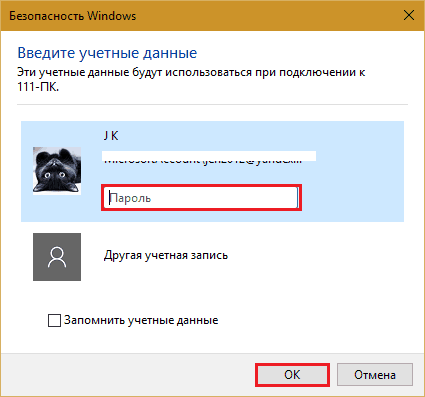
В новом окне развернется рабочий стол отдаленного компьютера. Управляйте им так же как тем, за которым сейчас сидите.
Если за той машиной находится пользователь, после подключения его сеанс работы будет завершен, а на экране отобразится заставка. Он сможет снова войти в систему, как только вы закроете «Remote Desktop».
– пожалуй, самая популярная программа дистанционного доступа к компьютерам с различными операционными системами, рассчитанная и на опытных пользователей, и на совсем новичков. Для частного некоммерческого использования она бесплатна.
TeamViewer выпускают как в установочных, так и в портабельных версиях, включая варианты для мобильных устройств. Помимо дистанционного управления, с его помощью можно обмениваться файлами, общаться в чате и по интернет-телефону, подключать к сеансу других участников, меняться сторонами управления, делать скриншоты и скринкасты удаленного экрана и многое другое.
Для установки соединения достаточно знать две вещи:
Эти данные вам должен сообщить партнер – пользователь отдаленного ПК.
Главное окно TeamViewer разделено на 2 половины. Слева находятся ваши ID и пароль, справа – поле для ввода ID партнера. Впишите его и нажмите «Подключиться ».

В следующем окошке введите пароль партнера и щелкните «Вход в систему ».


Кстати, программа неплоха, как средство родительского контроля.
Чтобы управлять дистанционно собственным ПК, например, домашним – с работы, достаточно назначить ему в TeamViewer постоянный пароль. Зайдем для этого в меню «Подключение » и кликнем «Настроить неконтролируемый доступ ».

Зададим пароль и нажмем «Продолжить ».

Откажемся от создания учетной записи (при желании можно и создать, но для этого она не нужна).

И завершим работу мастера.

Используйте для подключения номер ID, показанный в последнем окошке, и пароль, который вы только что назначили.
– еще более простое средство доступа к удаленному рабочему столу, чем TeamViewer. Не требует установки, бесплатен для частного использования и весьма незамысловат в работе. Подключается к партнеру по ID или IP-адресу (второй вариант – для локальных сетей). Работает только в Windows.
Окно Ammyy Admin тоже разделено на 2 половины: вашу и партнера.

Вместо пароля здесь используется согласие на соединение. Когда вы нажимаете кнопку «Подключиться », партнер в ответ должен нажать «Разрешить ».

Удаленный экран Ammyy Admin, в отличие от TeamViewer, не масштабируется, но основные функции – управление, передача файлов и голосовой чат, в нем присутствуют. Панель управления показана на скриншоте внизу.

Предупреждение : Ammyy Admin очень не любят антивирусы, хотя ничего вредоносного в нем нет. Если ваш антивирус пытается заблокировать программу, добавьте ее в исключения или на время сеанса приостанавливайте защиту.
Удаленный рабочий стол Windows, TeamViewer, Ammyy, Admin и другие подобные приложения защищают ваши данные от перехвата извне путем надежного шифрования. Поэтому работать с ними комфортно, безопасно и можно не опасаться за конфиденциальность информации. Пользуйтесь и наслаждайтесь!
Ещё на сайте:
Как установить удаленный доступ к компьютеру: три простых способа обновлено: Октябрь 31, 2017 автором: Johnny Mnemonic